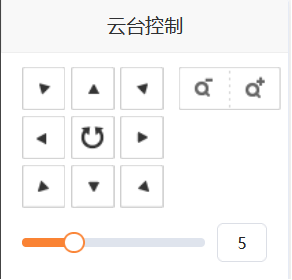天翼云智能视图服务设备管理 - EHOME设备接入
文档简介:
本节主要介绍如何在智能视图服务控制台接入EHOME设备。
添加设备:
进入设备管理页面,选择EHOME业务组,进入添加设备页面。EHOME设备接入支持EHOME2.0和ISUP5.0两个版本。
本节主要介绍如何在智能视图服务控制台接入EHOME设备。
添加设备
进入设备管理页面,选择EHOME业务组,进入添加设备页面。EHOME设备接入支持EHOME2.0和ISUP5.0两个版本。
EHOME2.0
若选择EHOME2.0版本,下拉选择设备类型(IPC/NVR),填入设备名称、设备地址和所属行业等信息完成设备添加,并在设备详情页获取EHOME服务信息,包括EHOME服务器地址、EHOME服务器TCP端口和UDP端口等信息。

登录设备的管理控制台,配置页面的平台接入方式选择【ISUP(原EHOME)】,协议版本选择【Ehome2.0】,填入在平台侧获取到的服务器地址、端口等信息后,勾选【启用】并保存完成设备注册。

ISUP5.0
若选择ISUP5.0版本,下拉选择设备类型(IPC/NVR),填入设备名称、设备地址和所属行业等信息。和EHOME2.0不同,ISUP5.0需要选择EHOME凭证或点击【新建EHOME凭证】快速创建,EHOME凭证相关内容可参考【凭证管理-ISUP凭证】。勾选配置资源包并点击【确定】后,可以看到在平台上成功创建的EHOME设备,此时设备为未注册状态。在设备详情页获取EHOME服务信息,包括EHOME服务器地址、EHOME服务器TCP端口和UDP端口等信息。

登录设备的管理控制台,配置页面的平台接入方式选择【ISUP(原EHOME)】,协议版本选择【ISUP5.0】,填入在平台侧获取到的服务器地址、端口等信息后,勾选【启用】并保存完成设备注册。
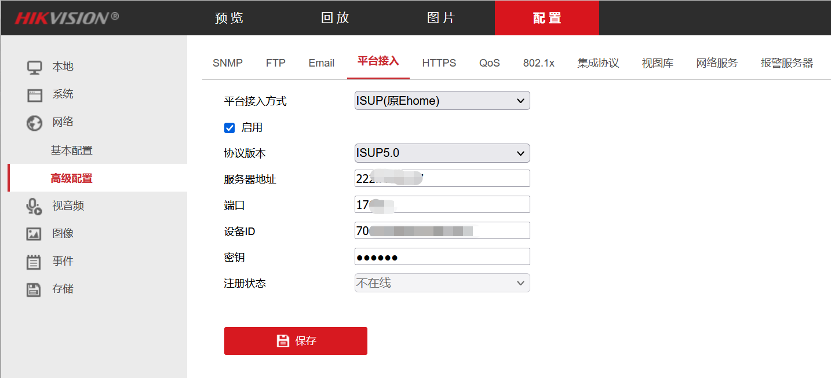
云台控制
若EHOME协议接入的设备支持云台,用户可对设备进行云台控制,包括八个方向控制、调焦、聚焦、光圈和云台速度调整等操作,详细的云台操作说明可参考【实时预览-云台控制】。